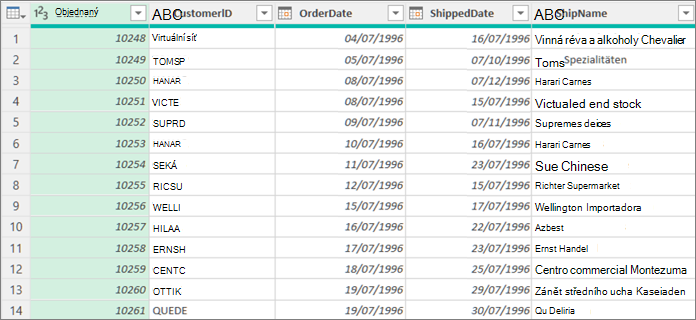Několik aspektů náhledu dat v Editor Power Query můžete spravovat nastavením různých možností. Některé z těchto možností mají vliv na výkon, který je užitečné vědět.
Můžete řídit, jak se data ve verzi Preview stahuje přímo nebo na pozadí.
-
Udělejte něco z tohoto:
-
V Excelu vyberte Data > Získat data > Možnosti dotazu.
-
V Editor Power Query vyberte Soubor > Nastavení možností > Možnosti dotazu.
-
-
V levém podokně v části GLOBAL vyberte Načtení dat a pak v části Data na pozadí vyberte jednu z následujících možností:
-
Vždy povolit stahování náhledů dat na pozadí
-
Povolit stahování náhledů dat na pozadí podle nastavení jednotlivých souborů
-
Nikdy nepovolovat stahování náhledů dat na pozadí
-
-
V levém podokně v části AKTUÁLNÍ SEŠIT vyberte Načtení dat a pak v části Data na pozadí vyberte nebo zrušte zaškrtnutí políčka Povolit stahování náhledů dat na pozadí.
Data můžete zobrazit v jednobarevném písmu nebo zobrazit speciální znaky, například nové znaky.
Nastavení možností pro aktuální data verze Preview
-
V Editor Power Query vyberte Zobrazit a pak ve skupině Náhled dat vyberte nebo zrušte zaškrtnutí jedné z následujících možností:
-
Monospaced Zobrazení náhledu obsahu pomocí monoprostorového písma
-
Zobrazit prázdné znaky Zobrazí prázdné znaky a znaky nového řádku.
-
Nastavení možností pro všechny sešity
-
Vyberte Možnosti a nastavení> souborů > Možnosti dotazu > Editor Power Query > Náhled dat.
-
V levém podokně v části GLOBAL vyberte Editor Power Query.
-
V pravém podokně v části Náhled dat vyberte nebo zrušte zaškrtnutí následujících položek:
-
Zobrazení náhledu obsahu pomocí monoprostorového písma
-
Zobrazit prázdné znaky a znaky nového řádku
-
Někdy chcete zobrazit celou datovou sadu. Potřebujete například počet všech řádků. Pokud ale vyberete jenom prvních 1 000 řádků, získáte lepší výkon, zejména pokud je datová sada poměrně velká.
-
Pokud chcete otevřít dotaz, vyhledejte dříve načtený z Editor Power Query, vyberte buňku v datech a pak vyberte Dotaz > Upravit. Další informace najdete v tématu Vytvoření, načtení nebo úprava dotazu v Excelu.
-
V pravém dolním rohu náhledu dat vyberte jeden z příkazů napravo od sloupců a počtu řádků:
-
Profilace sloupců na základě horních 1000 řádků
-
Profilace sloupců na základě celé datové sady
-